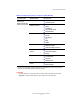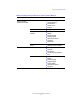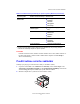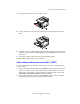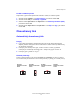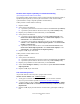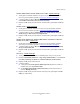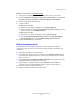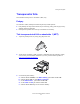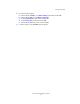Printer User Manual
Oboustranný tisk
Laserová tiskárna Phaser® 3500
21
Windows 2000, Windows XP nebo Windows Server 2003 - ovladač PostScript
:
1. Vložte papír do zásobníku. Informace viz Referenční příručka dodaná s tiskárnou.
Referenční příručku můžete najít také na www.xerox.com/office/3500support.
2. V ovladači tiskárny na záložce Rozvržení zvolte Žádné, Stránkovat na delší straně
nebo Stránkovat na kratší straně pod Tisk na obě strany.
3. Klepněte na OK, abyste potvrdili nastavení ovladače tiskárny, pak klepněte na OK pro
tisk.
Windows NT4.0 - ovladač PostScript
:
1. Vložte papír do zásobníku. Informace viz Referenční příručka dodaná s tiskárnou.
Referenční příručku můžete najít také na www.xerox.com/office/3500support.
2. V ovladači tiskárny na záložce Vzhled stránky zvolte Žádné, Dlouhý okraj nebo
Krátký okraj pod Tisk na obě strany (duplexní tisk).
3. Klepněte na OK, abyste potvrdili nastavení ovladače tiskárny, pak klepněte na OK pro
tisk.
Windows 98 SE, Windows Me, Windows 2000, Windows XP, Windows NT4.0 nebo
Windows Server 2003 - ovladač PCL6
:
1. Vložte papír do zásobníku. Informace viz Referenční příručka dodaná s tiskárnou.
Referenční příručku můžete najít také na www.xerox.com/office/3500support.
2. V ovladači tiskárny na záložce Rozvržení zvolte Žádné, Dlouhý okraj nebo Krátký
okraj pod Oboustranný tisk.
3. Klepněte na OK, abyste potvrdili nastavení ovladače tiskárny, pak klepněte na OK pro
tisk.
Mac OS 9.x - ovladač PostScript
:
1. Vložte papír do zásobníku. Informace o zakládání papíru viz Referenční příručka.
2. Přejděte na Orientation (Orientace) ve Page Setup (Vzhled stránky) a zvolte Portrait
(Na výšku), Landscape (Na šířku) nebo Rotated Landscape (Otočit na šířku).
3. Klepněte na OK, abyste uložili nastavení.
4. V ovladači tiskárny:
a. V dialogovém okně Print Options (Možnosti pro tisk) klepněte na rozbalovací
nabídku a pak zvolte Layout (Rozvržení).
b. Zvolte Double-sided Printing (Oboustranný tisk) a pak závaznou orientaci z
možnosti Binding (Závazné).
5. Klepněte na OK, abyste potvrdili nastavení možností pro tisk, pak klepněte na Print
(Tisk) pro vytištění úlohy.